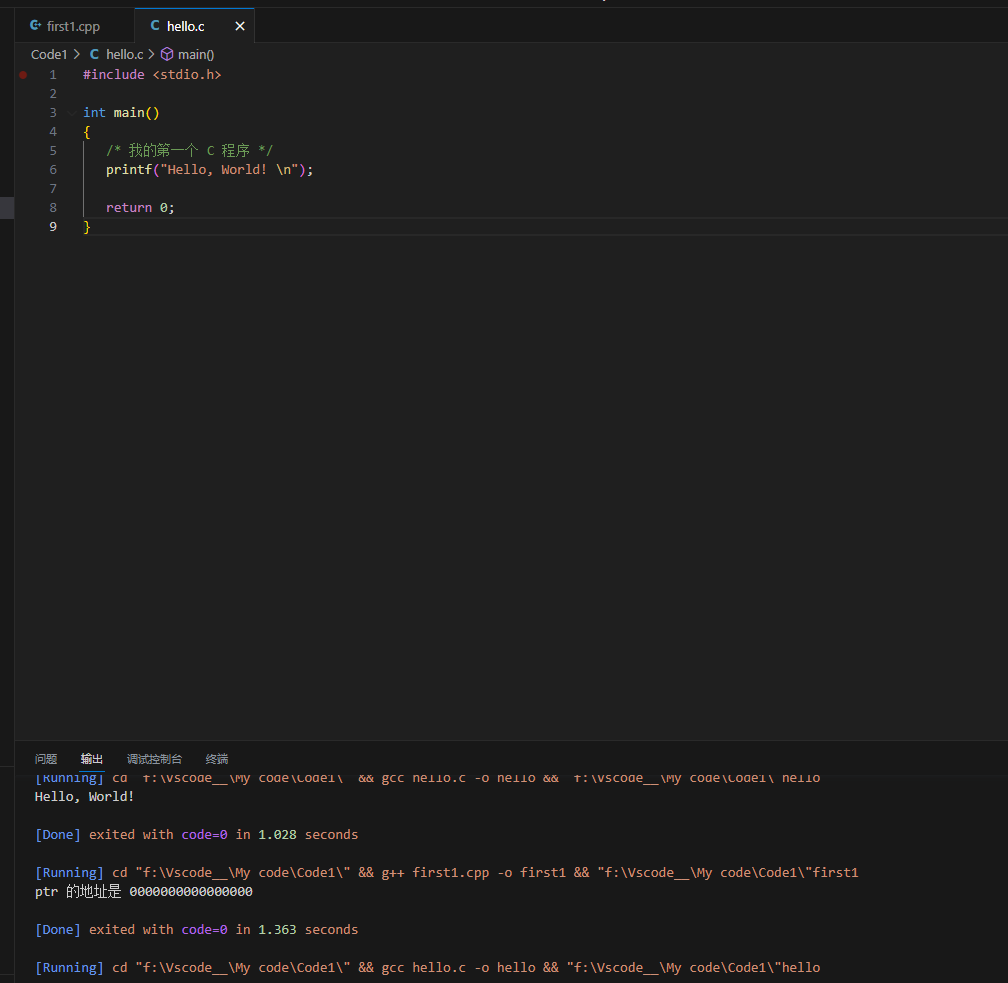Vscode配置C/C++环境出现报错,导致不能运行代码,报错如下:
问题描述—gcc : 无法将“gcc”项识别为 cmdlet、函数、脚本文件或可运行程序的名称。请检查名称的拼写,如果包括路径,请确保路径正确,然后再试一次。 所在位置 行:1 字符: 1 + gcc .\hello.c + ~~~ + CategoryInfo : ObjectNotFound: (gcc:String) [], CommandNotFoundException + FullyQualifiedErrorId : CommandNotFoundException
报错信息:
gcc : 无法将“gcc”项识别为 cmdlet、函数、脚本文件或可运行程序的名称。请检查名称的拼写,如果包括路径
问题原因
Vscode没有使用管理员身份运行代码
解决方法
通过定位问题原因,先查看是否是C/C++环境编译器的原因:
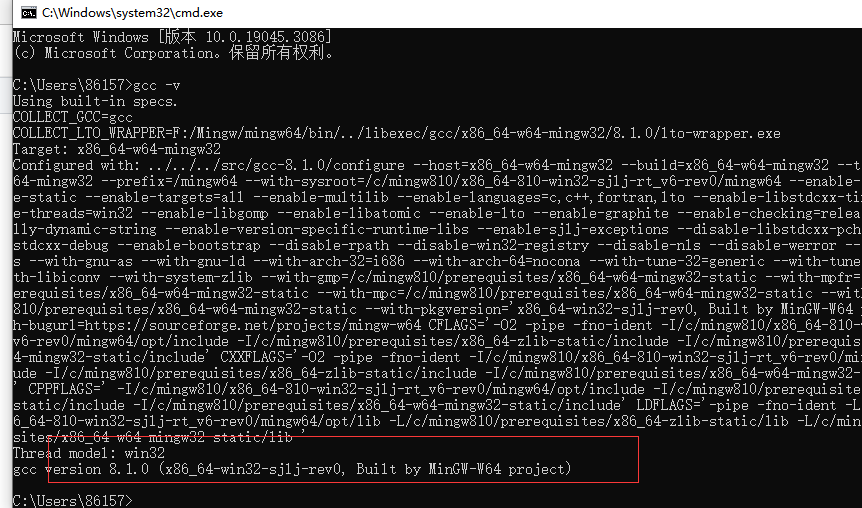
发现环境没有问题,就是在vscode上面运行代码不成功,cmd窗口运行成功的
最后发现是vscode软件问题,最后右击vscode属性,选择以管理员身份运行才可以成功输出。
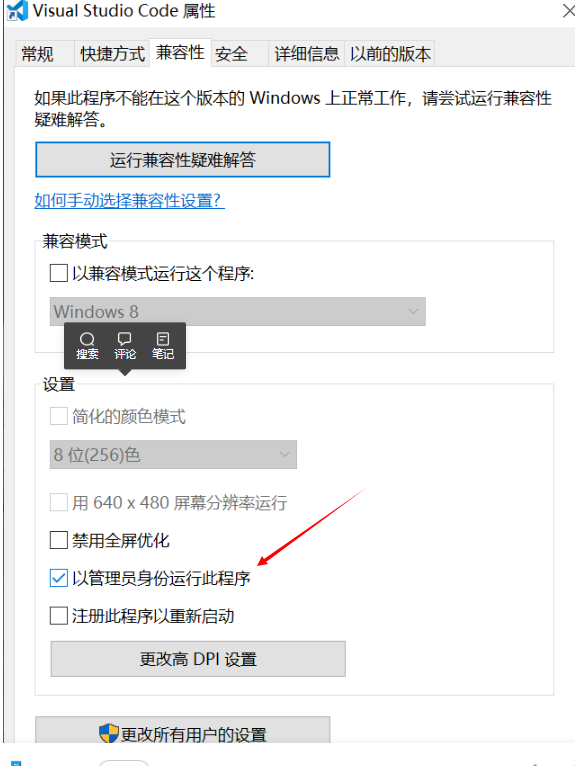
重新启动vscode,运行

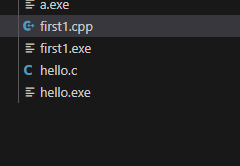
无报错,成功运行,为了方便可以安装代码运行插件进行简单化运行,不用终端运行
Code Runner插件:一键运行代码,支持40多种语言。
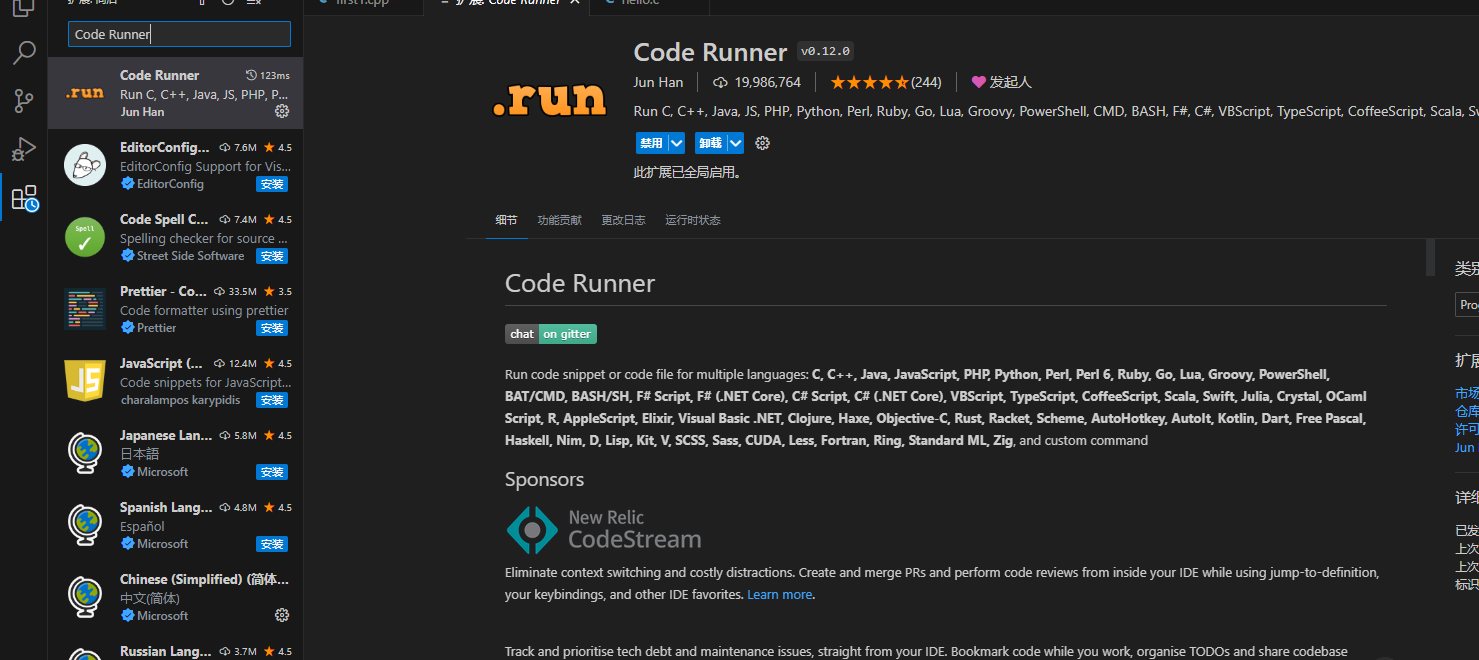
安装这种插件后面,可以鼠标放到代码文件上面,点击鼠标右键有个

点击运行代码,也可以快捷键运行 ,代码运行成功,方便了很多